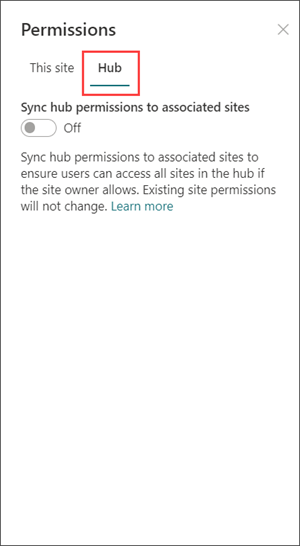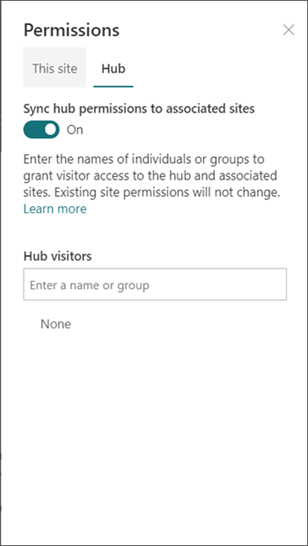SharePoint 系統管理員可以在 MO_SharePointOnline_1st 中建立 Microsoft 365 中的 SharePoint。 若要建立中樞網站,系統管理員SharePoint將現有的網站變更為中樞網站。
樞紐網站會根據專案、部門、部門、地區等連結網站。 將網站與中樞網站建立關聯,可更輕鬆地探索所有關聯網站的相關內容、新聞和網站活動。 從中樞網站取得最大價值需要一些 初始規劃。
當您需要時,請使用中樞網站:
-
跨一組關聯網站建立一致的商標。
-
提高相關內容集合的可見度。
-
針對特定人員群組相關內容增強的搜尋和流覽功能。
附註: 若要執行這些步驟,您必須是網站集合系統管理員。
本文內容:
-
-
編輯中樞網站名稱和標誌。
-
編輯中樞流覽欄。
-
變更中樞網站主題。
-
選擇相關網站的網站設計。
-
-
-
執行核准流程。
-
關閉核准流程。
-
刪除核准流程。
-
核准網站關聯要求。
-
-
-
新增新聞網頁元件。
-
新增網站網頁元件。
-
新增強調的內容網頁元件。
-
中樞網站擁有者的中樞網站基本功能
編輯中樞網站名稱和標誌
中樞名稱和標誌會顯示在中樞網站流覽欄中,可讓其他人在連接網站時識別中樞。

-
選取設定

-
選取 Hub 的ite 資訊。
-
進行編輯並 儲存 變更。
附註: 只要選取標誌,就可以隱藏中樞網站名稱
編輯巡覽列
若要確保可輕鬆找到內容, 請自訂中樞網站的 流覽。 請考慮使用 大型功能表來 增加內容可見度。

-
選取 [編輯]。
-
若要新增功能表連結或標題,請將游標停留在功能表主題之間,直到您看到加號。
-
若要編輯、移動及移除導航連結,請選取省略號。
-
進行編輯並 儲存 變更。
變更中樞網站主題
與中樞網站相關聯的所有網站會繼承中樞網站主題。
-
選取設定

-
選取變更外觀。
-
選取您想要的外觀。 主題預覽即會顯示。
-
若要將主題適用于您的網站,請選取儲存。
附註:
-
如果已轉換成中樞網站的網站主題從未從 SharePoint 建立時指派的預設主題變更,則與中樞網站相關聯的網站不會繼承中樞網站主題。
-
與中樞 SharePoint 網站相關聯的傳統體驗會保留其原始主題。
-
對主題的變更可能不會馬上顯示。
選擇相關網站的網站設計
關聯網站是連結至中樞網站的個別網站。 如果您的系統管理員提供,請選取 網站設計 以適用于所有相關聯的網站。 網站設計會自動適用于日後加入中樞網站的網站。
-
選取設定

-
選取網站資訊。
-
從下拉式清單中,選取您想要申請的網站設計。
-
選取 [儲存]。
附註: 您的系統管理員會管理網站設計選項。
中樞許可權
啟用中樞許可權以同步網站許可權,增加中心中所有網站的存取權。 中心許可權適用于個人、Office 365群組或安全性群組,做為相關網站的訪客。
有幾個考慮:
-
目前,當您與其他人共用中樞時,他們只能新增為 訪客
-
與關聯網站同步處理時,中樞網站最多隻能有 10 位訪客。 這 10 位訪客可以是個人或Microsoft 365群組。 建議您使用群組或Microsoft 365組。
-
關聯網站擁有者不需要同步處理網站許可權與中樞許可權,以便與中樞關聯。 這可讓包含敏感性資訊的網站與中樞保持關聯,但不與所有人共用。
-
當權限與中樞許可權同步處理時,現有網站許可權不會變更。
-
更新中樞許可權最多可能需要 4 小時,才能在已流覽關聯的網站上反映。
-
當相關聯的網站離開中樞時,中樞許可權會從網站中移除。
-
根據網站擁有者所設定的許可權,檢視器會在每個與中樞相關聯的網站上,以不同方式查看內容、新聞和網站活動。
設定中樞以同步處理與關聯網站的許可權:
-
選取設定

-
流覽至樞紐樞紐
-
將切換開關切換為 開啟 ,以自動同步處理中心網站許可權與與中樞相關聯的網站。
5. 接著,若要提供此中樞網站的存取權,請輸入個人或群組的名稱。
|
|
|
管理網站關聯核准流程
建立核准流程
為了確保組織的一致性,並保護敏感性內容,請透過標準核准程式管理與中樞網站相關聯的網站。 建立核准流程可確保新網站關聯符合中樞網站擁有者在加入中樞網站之前所決定的標準集。
系統管理員建立中樞之後,中樞的網站集合系統管理員可以在中心網站資訊中建立及管理 網站關聯核准流程。
若要建立新的核准流程:
-
前往中樞網站,然後選取 [設定

-
切換關聯 網站需要核准以加入。
-
若要建立核准流程,請選取 建立 流程。
-
為流程命名。
-
確認核准的網站新增專案來自一或多個中樞網站擁有者。
-
若要完成及實現新流程,請選取 建立 流程。
在 Hub 網站設定中,查看流程詳細資料及管理先前建立的流量。
附註: 離開中樞網站的網站沒有核准流程。
關閉核准流程
-
請前往中樞網站,選取設定

-
切換關聯 網站需要核准以加入。
-
切換此設定之後,新網站不需要核准,即會與此中樞網站建立關聯。 您的核准流程不會刪除。
在 Hub 網站設定中,查看流程詳細資料及管理先前建立的流量。
刪除核准流程
當您關閉核准流程時,核准流程不會自動刪除。
若要刪除核准流程:
-
請前往中樞網站,然後選取流覽Microsoft 365左側角落的 App 啟動器圖示。
-
若要流覽至Power Automate網站,請選取Power Automate應用程式。 如果您找不到應用程式,請Power Automate探索您的所有應用程式,然後卷起清單並找出它。
-
若要查看所有先前建立及使用中流程,請選取我的流程。
-
選取核准流程, 然後選取刪除 。
刪除流程之後,它會從 Power Automate 中的流程永久Power Automate。
使用中樞網站執行更多工作
新增新聞網頁元件
若要查看來自相關網站的新聞,請新增新訊網頁元件 至首頁。
在新聞網頁部分,選取 「跨中樞的網站」做為來源。 您可以選擇哪些相關聯的網站在中樞網站首頁上顯示新聞,而檢視器只會看到他們可存取之網站的新聞。
新增網站網頁元件
若要查看相關網站上的活動,請新增網站網頁元件 至首頁。
新增強調的內容網頁元件
若要動態顯示文件庫、網站、網站集合或所有網站的內容,請新增強調的內容網頁元件。